Dans ce tutoriel facile sur le pixel art, vous apprendrez comment créer un micro-ondes en pixel art ! Nous passerons en revue les différentes étapes pour créer votre propre micro-ondes fait de pixels !
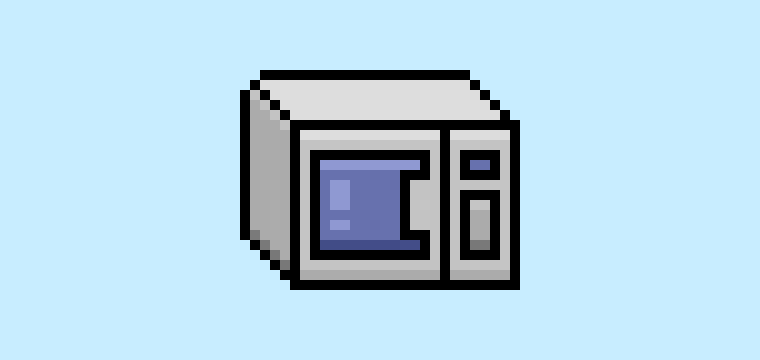

Êtes-vous prêt à concevoir votre propre micro-ondes en pixel art ? Apprendre à dessiner un micro-ondes mignon en pixel art est plus populaire que jamais ! Que vous cherchiez à créer un sprite simple de micro-ondes en pixel art pour un jeu de préparation de nourriture, ou que vous souhaitiez simplement partager un nouveau micro-ondes en pixel art dans le cadre de votre collection d’appareils de cuisine sur les réseaux sociaux, ce tutoriel de pixel art vous aidera à créer rapidement et facilement un micro-ondes en pixel art.
Comment créer un micro-ondes en Pixel Art
Voici les étapes de base pour créer un micro-ondes en pixel art :
- Sélectionnez un logiciel de Pixel Art tel qu’Adobe Photoshop ou Mega Voxels
- Créez une grille de 32×32 pixels
- Esquissez un contour pour la forme du micro-ondes
- Remplissez la couleur du micro-ondes en pixel art
- Dessinez une ombre sur le micro-ondes pour créer de la profondeur
- Remplissez l’arrière-plan avec de la couleur
Maintenant que vous êtes familier avec les étapes de base pour créer un micro-ondes en pixel art, nous allons passer chaque étape en revue visuellement afin que vous puissiez suivre le processus.
If you are completely new to pixel art we recommend reading our post How to Create Pixel Art: Beginner’s Tutorial
Sélectionnez un logiciel de Pixel Art
Dans ce tutoriel pour débutants, nous vous montrerons les étapes pour concevoir votre propre micro-ondes en pixel art, quel que soit le éditeur de pixel que vous préférez utiliser. Avant de commencer, vous devrez savoir comment créer une grille et utiliser l’outil pinceau dans le logiciel de votre choix. Une fois que vous avez créé votre micro-ondes en pixel art, vous pouvez utiliser cet art pixel dans d’autres jeux tels que Minecraft ou des logiciels comme Unity Game Engine. Nous proposons des tutoriels pour les éditeurs de pixel art suivants, alors n’hésitez pas à choisir celui avec lequel vous êtes le plus à l’aise :
Want to see what pixel art software is best for you? Read our post Top Free Pixel Art Software
Créez une grille
Pour commencer, nous allons utiliser une grille simple de 32×32 pixels pour dessiner un petit micro-ondes en pixel art. Créer de l’art en pixel de taille 32×32 est une taille courante pour les projets de pixel art, notamment pour les jeux vidéo. Assurez-vous que votre canevas est défini sur la couleur blanche (#FFFFFF). Ce sera notre canevas sur lequel nous dessinerons notre micro-ondes en pixel art. Votre grille de micro-ondes en pixel art devrait avoir un canevas, aussi appelé une feuille de calcul, ressemblant à ceci :

Esquissez un contour pour le micro-ondes
Ensuite, nous allons commencer par faire le contour du micro-ondes afin d’obtenir la forme générale de notre micro-ondes en pixel art. Pour ce faire, choisissez la couleur noire (#000000) et activez l’outil pinceau dans votre éditeur. Comme cela détermine la forme générale, n’hésitez pas à ajuster le contour selon votre projet de jeu ou d’art. En guise de guide, vous pouvez utiliser le contour que nous avons fait ci-dessous pour votre micro-ondes ou, comme mentionné précédemment, libre à vous de concevoir le vôtre.
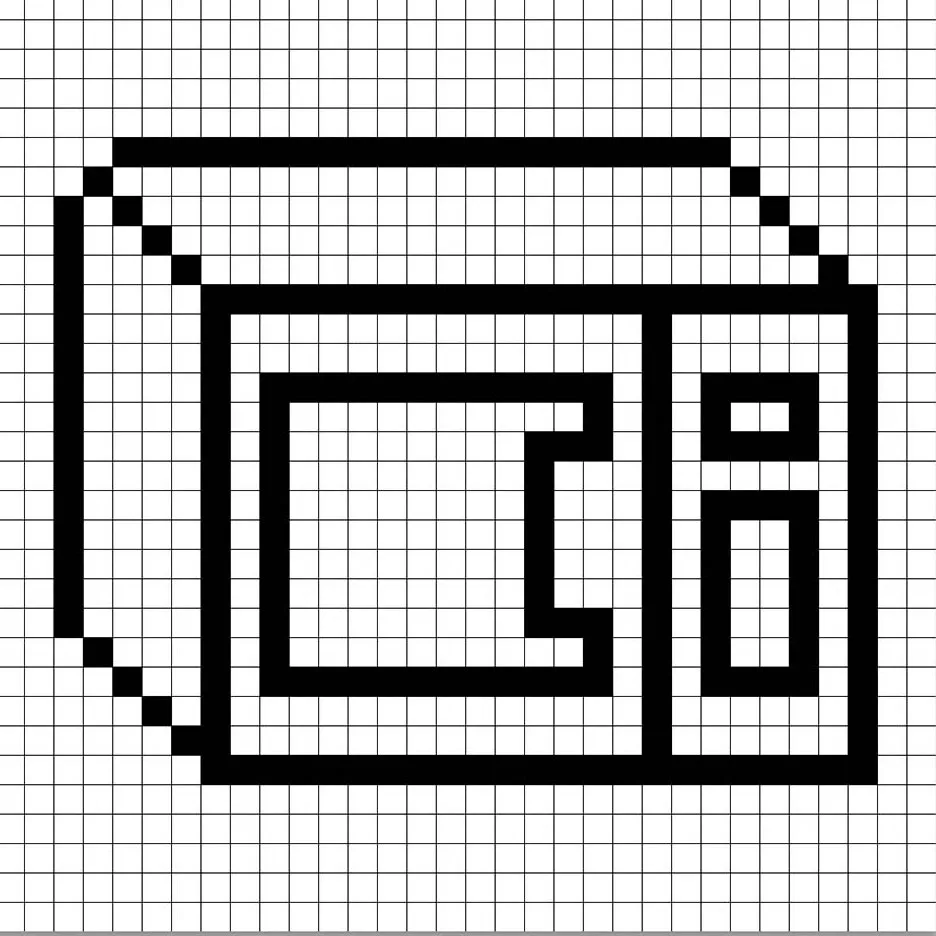
Remplissez la couleur
Maintenant que vous avez fait un contour pour votre micro-ondes en pixel art, nous allons ajouter de la couleur pour le faire ressortir. Remplissez la section principale du micro-ondes avec une couleur gris clair (#BBBBBB) et la fenêtre avec une couleur bleue (#5A66A2). Essayez de correspondre à l’image de notre micro-ondes en pixel art 8 bits ci-dessous.
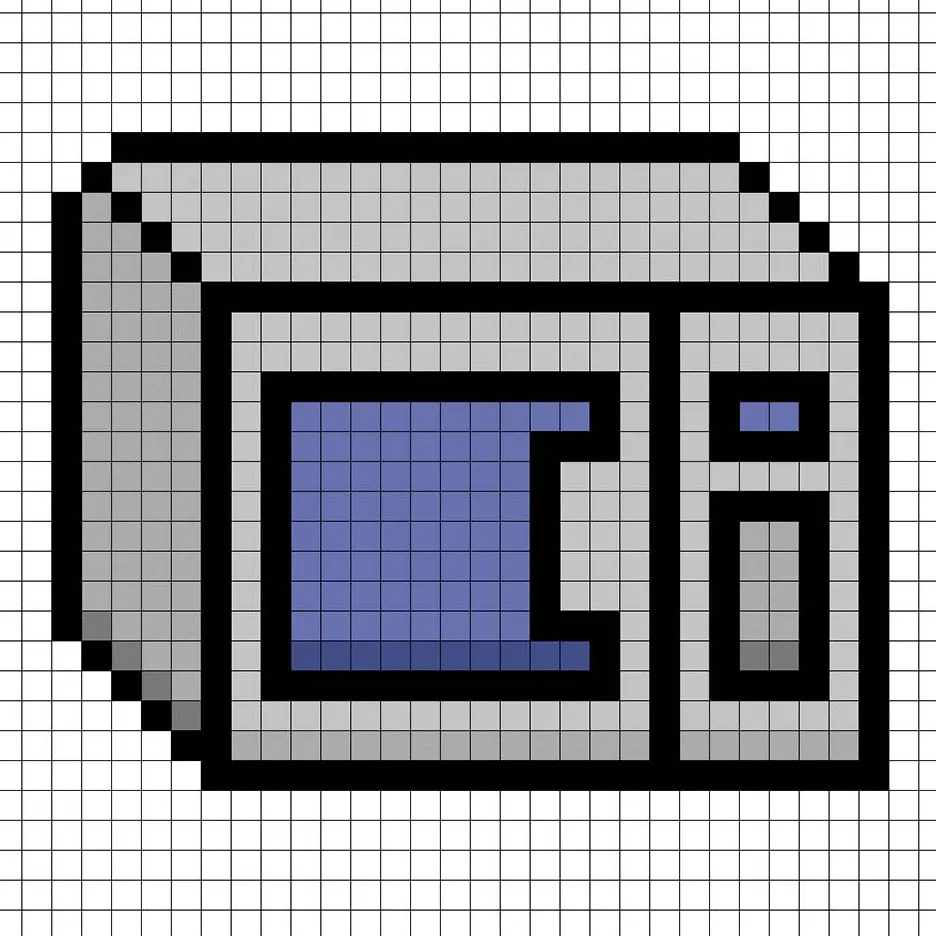
Dessinez l’ombre
Lorsque vous créez du pixel art, il y a essentiellement deux parties à l’ombrage : les lumières et les ombres. Nous commencerons par les ombres. Nous allons appliquer une ombre à notre micro-ondes en pixel art 32×32 en utilisant une couleur unique. Cette couleur sera appliquée au bas du micro-ondes. Rappelez-vous, pour créer une couleur d’ombre pour le micro-ondes, nous allons utiliser un gris plus foncé basé sur la couleur que nous avons utilisée précédemment (#A1A1A1). Nous ajouterons également un bleu plus foncé (#39447B) au bas de la fenêtre du micro-ondes. Essayez de faire correspondre l’endroit où nous avons placé les ombres dans l’image ci-dessous.
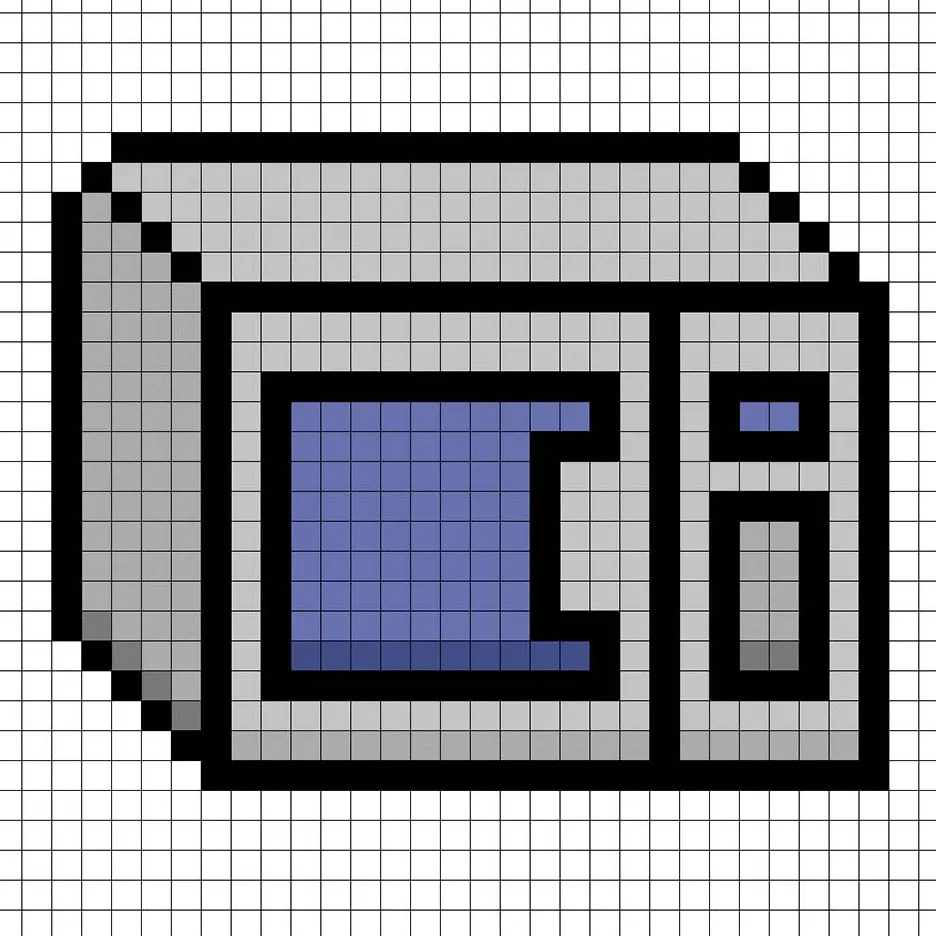
Maintenant que vous avez compris l’idée de base, nous allons continuer à ajouter de la profondeur à notre micro-ondes pour lui donner un aspect 3D. Créons un éclairage en utilisant le même gris que la section principale du micro-ondes, mais cette fois, au lieu de l’assombrir, nous allons l’éclaircir (#D8D8D8). Rappelez-vous que cela ne doit pas être exactement la même couleur ; c’est l’occasion de personnaliser votre micro-ondes. Utilisez notre image comme guide pour votre micro-ondes.
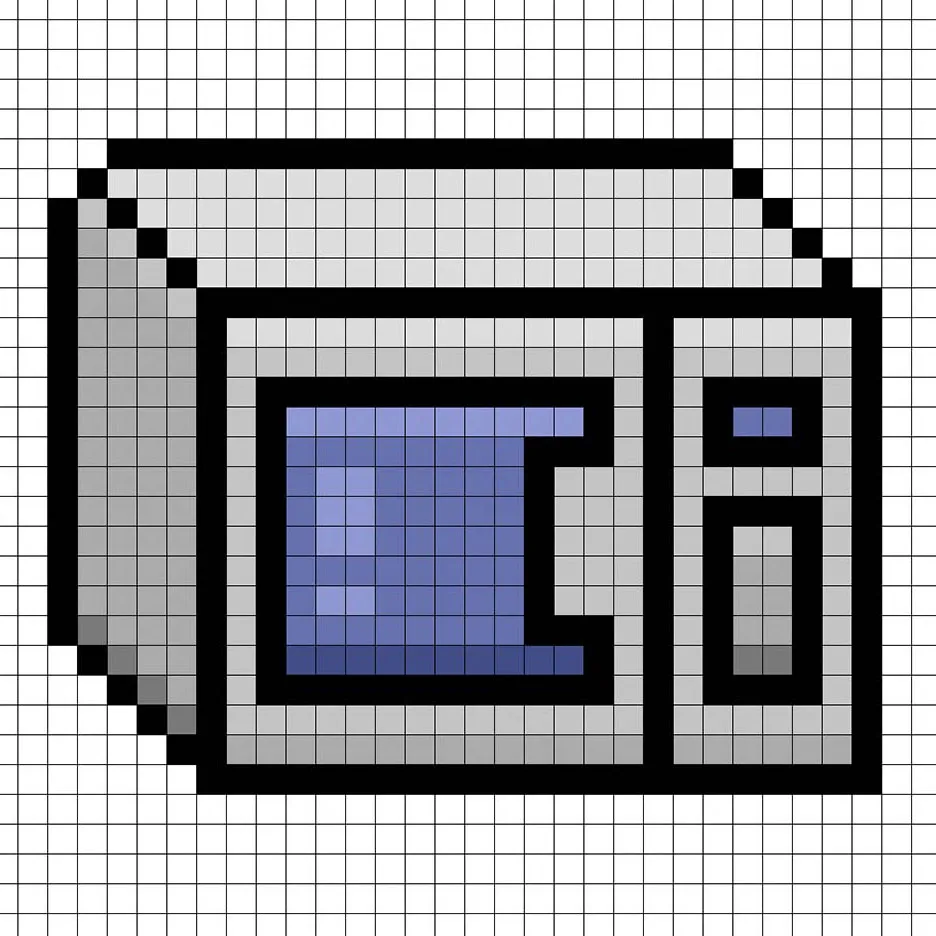
Super ! Lorsque vous êtes satisfait de vos ombres et reflets sur votre micro-ondes, veillez à voir l’image finale. Pour voir votre micro-ondes en pixel art, n’oubliez pas de désactiver les lignes de grille pour vous assurer que le résultat vous plaît.
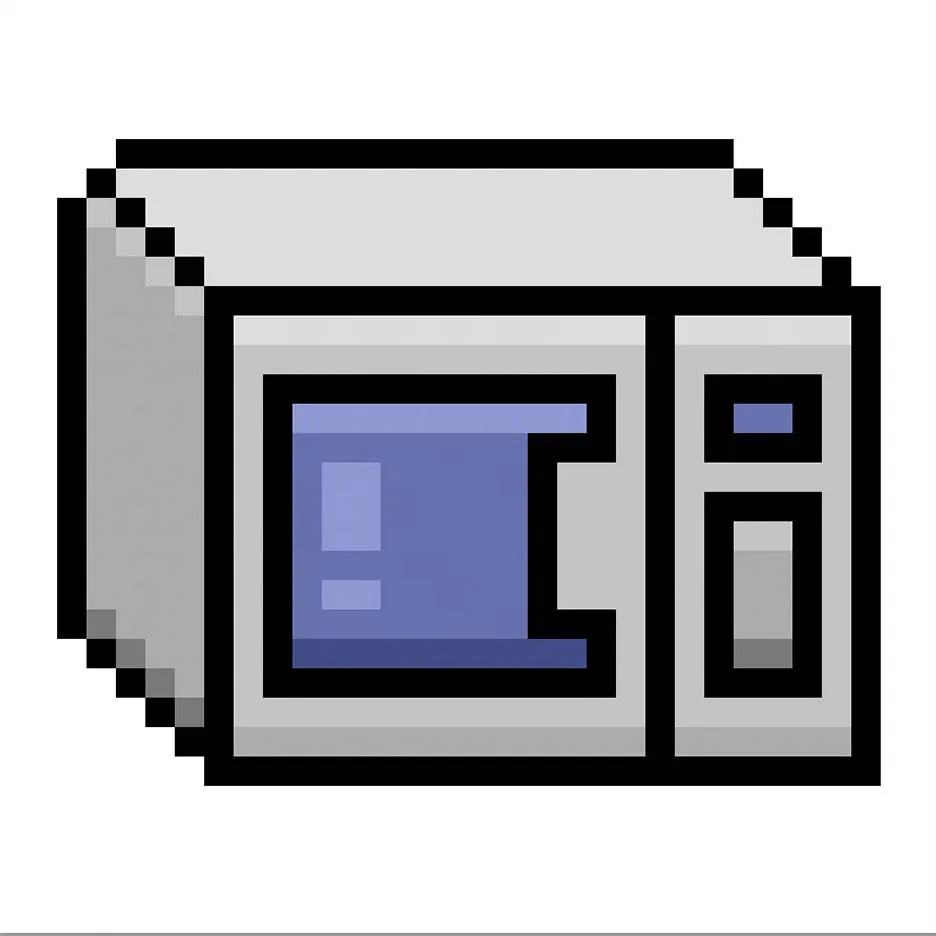
Remplissez la couleur de fond
Enfin, changeons la couleur de fond de notre sprite de micro-ondes pour vraiment faire ressortir notre micro-ondes. Sélectionnez l’outil de remplissage en seau dans votre éditeur. Pour la couleur, entrez un bleu très clair (#BCEAFE). Ensuite, cliquez simplement sur la zone blanche autour du micro-ondes en pixel art.
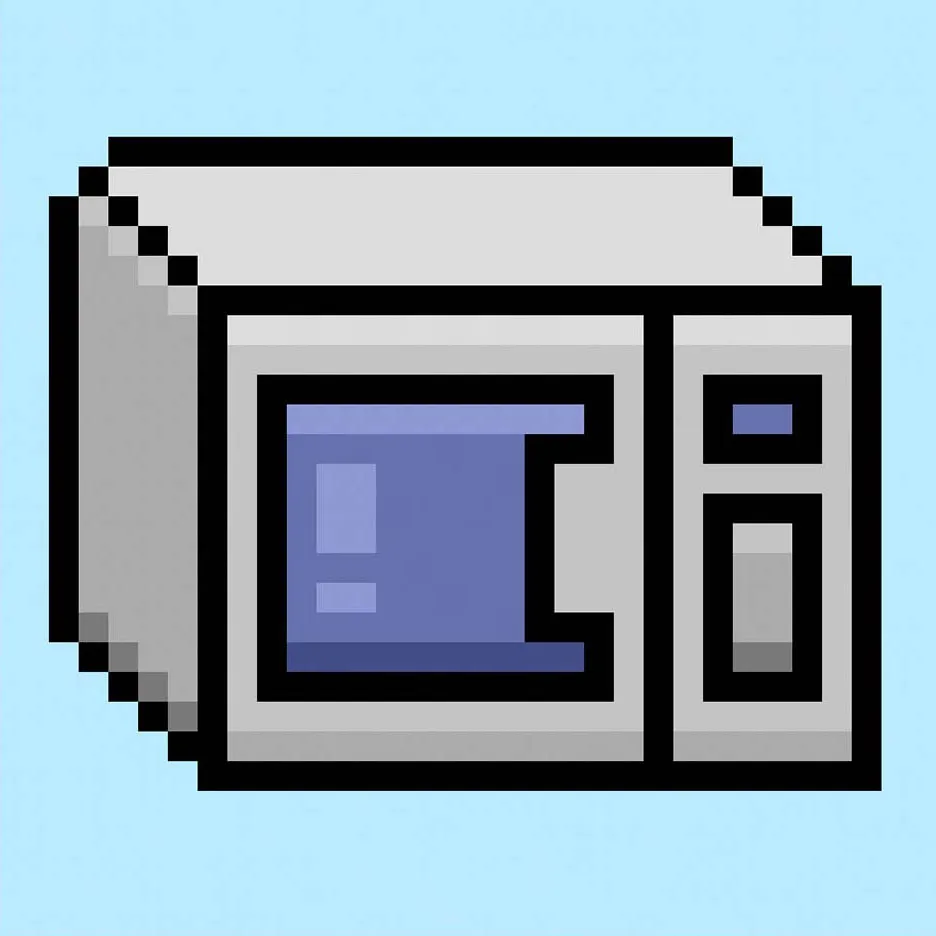
Que faire ensuite ?
Félicitations ! Vous savez maintenant comment créer votre propre micro-ondes en pixel art. Essayez d’ajouter à votre appareil en créant un grille-pain en pixel art ou même un réfrigérateur en pixel art.
Bonus : Créez un Micro-Ondes en Pixel Art 3D
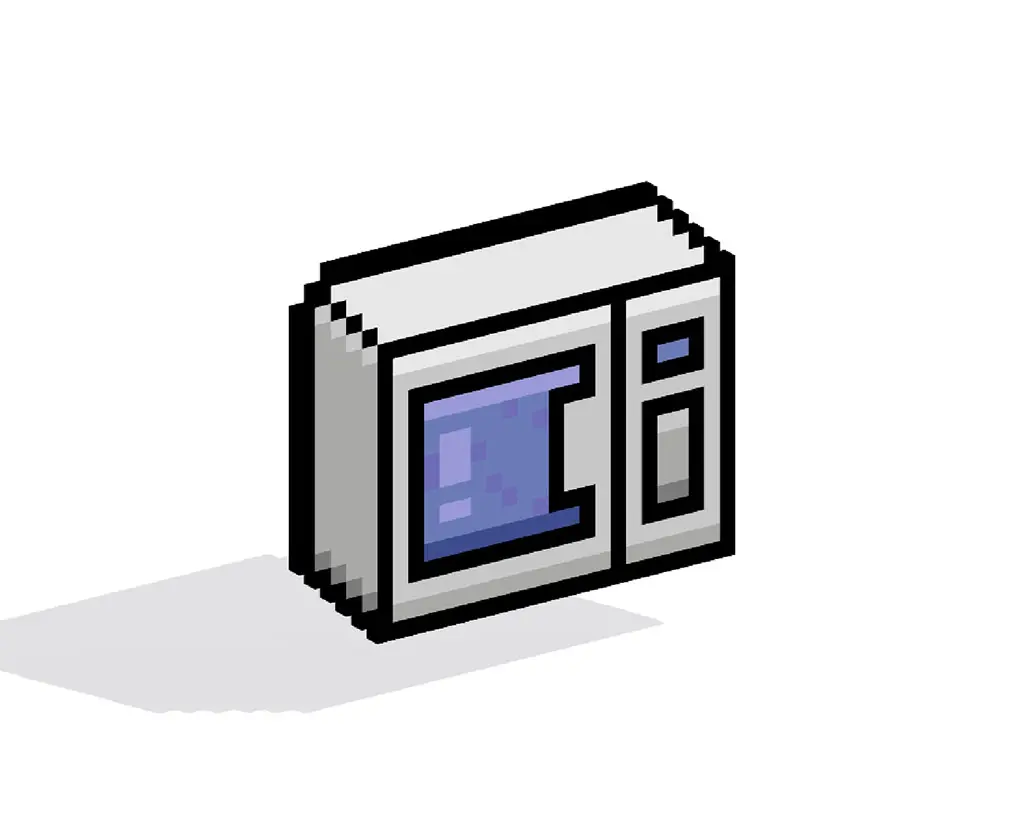
Maintenant que vous avez dessiné votre propre micro-ondes en pixel art, vous pouvez le transformer en 3D avec Mega Voxels. Mega Voxels contient un créateur de Pixel Art 3D qui permet de convertir des pixels traditionnels 2D en pixels 3D. Il vous suffit de télécharger l’application gratuite Mega Voxels pour iOS ou Android.
Ensuite, importez l’art en pixel que vous venez de créer en utilisant le bouton Ajouter un fichier dans la page Ma Galerie. Et voilà ! Mega Voxels transforme automatiquement votre micro-ondes en pixel art en un micro-ondes en pixel art 3D.
Vous pouvez maintenant créer des vidéos de votre micro-ondes en pixel art 3D sur un tourniquet et même voir votre micro-ondes en Réalité Augmentée !








